残業時間を求めるには
Section 5 タイムシートの作成
最終更新日時:2024/10/24 20:46:12
残業が発生するのは、実働8時間を超えた場合のみです。契約時間が実働7時間であったとしても、8時間までは残業とみなされません。そこで、Excel for iPhoneで勤務時間から8時間を差し引いた値を時間外として求める方法について説明します。
はじめに
残業が発生するのは、実働8時間を超えた場合のみです。契約時間が実働7時間であったとしても、8時間までは残業とみなされません。
そこで、勤務時間から8時間内と時間外に振り分けるには、以下の3つのステップに従うことで実現できます。
- あらかじめ基準となる8時間を任意のセルに代入しておく(J18セルに8:00を入れる)
- 勤務時間が8時間以上であれば8時間、それ以外は勤務時間を時間内セルに求める
- 勤務時間が8時間を超える場合は、勤務時間から8時間を差し引いた値を時間外として求める
| A | B | C | D | E | F | G | H | I | J | |
|---|---|---|---|---|---|---|---|---|---|---|
| 1 | 月日 | 曜日 | 開始時刻 | 終了時刻 | 休憩時間 | 勤務時間 | 時間内 | 時間外 | 時間内支給額 | 時間外支給額 |
| 2 | 12月1日 | 木 | 9:00 | 18:15 | 1:00 | 8:15 | 8:00 | |||
| 3 | 12月2日 | 金 | 9:00 | 20:30 | 1:00 | 10:30 | 8:00 | |||
| 4 | 12月3日 | 土 | ||||||||
| 5 | 12月4日 | 日 | ||||||||
| 6 | 12月5日 | 月 | 9:00 | 17:00 | 1:00 | 7:00 | 7:00 | |||
| 7 | 12月6日 | 火 | 9:00 | 17:30 | 1:00 | 7:30 | 7:30 | |||
| 8 | 12月7日 | 水 | ||||||||
| 9 | 12月8日 | 木 | ||||||||
| 10 | 12月9日 | 金 | ||||||||
| 11 | 12月10日 | 土 | ||||||||
| 12 | 12月11日 | 日 | ||||||||
| 13 | 12月12日 | 月 | ||||||||
| 14 | 12月13日 | 火 | ||||||||
| 15 | 12月14日 | 水 | ||||||||
| 16 | 12月15日 | 木 | ||||||||
| 17 | 出勤日数 | 合計 | ||||||||
| 18 | 時給 | 円 | 時間外 | 円 | 契約時間 | 8:00 | ||||
ここでは、勤務時間から8時間を差し引いた値を時間外として求める方法について説明します。
残業時間を求める
時間外は、勤務時間から時間内を差し引くとOKです。ただし、勤務時間が空白の場合や残業がない場合は計算しないようにするには、H2セルの数式は以下のようになります。
=IF(OR(F2="",F2<=G2),"",F2-G2)
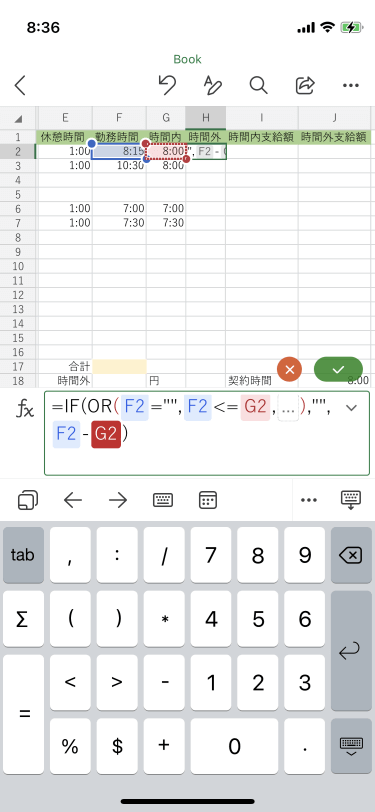

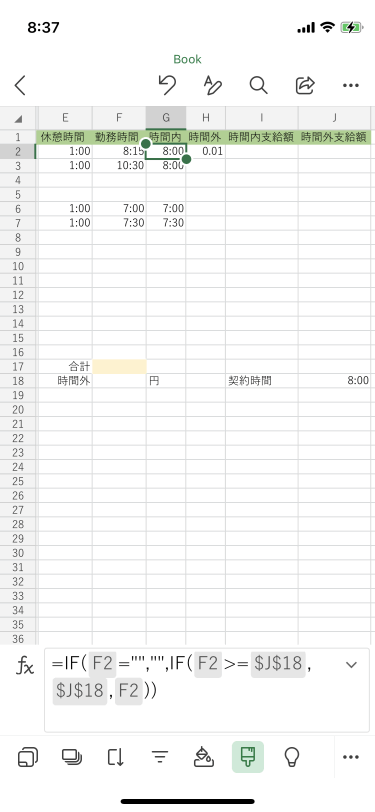
セルの書式をコピーする
- 時間内のセルを選択して、下端ツールバーから[書式のコピー/貼り付け]をタップします。
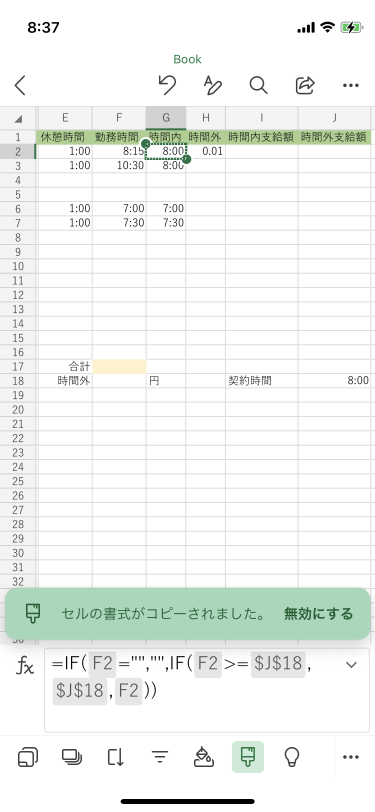
- 時間外のセルを選択します。
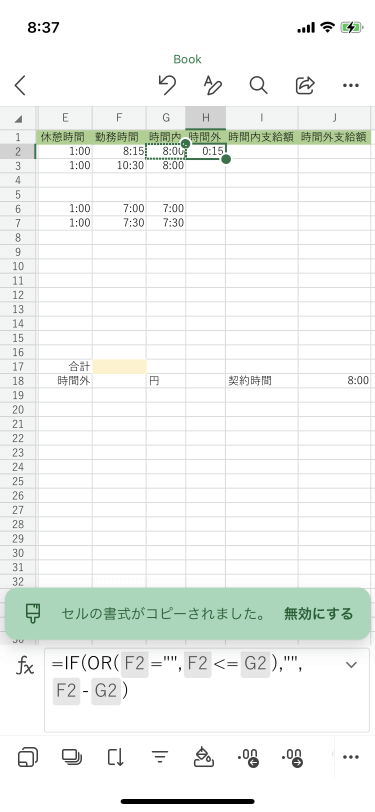
- 表示形式が時間に変更されました。
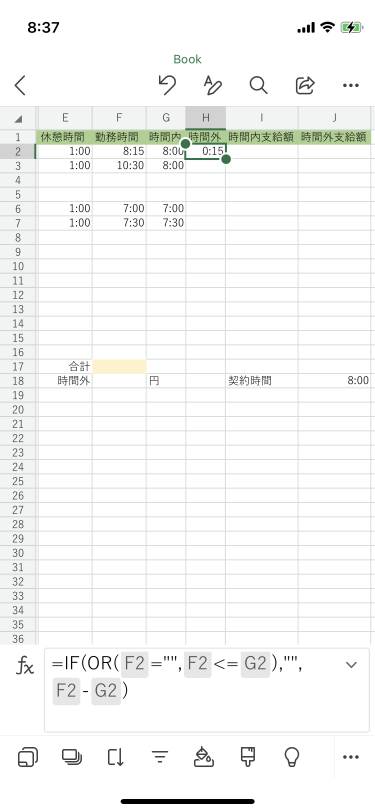
数式コピーする
- 最初のセルを2回タップしてポップアップメニューから[フィル]を選択します。

- 下方向にスワイプします。
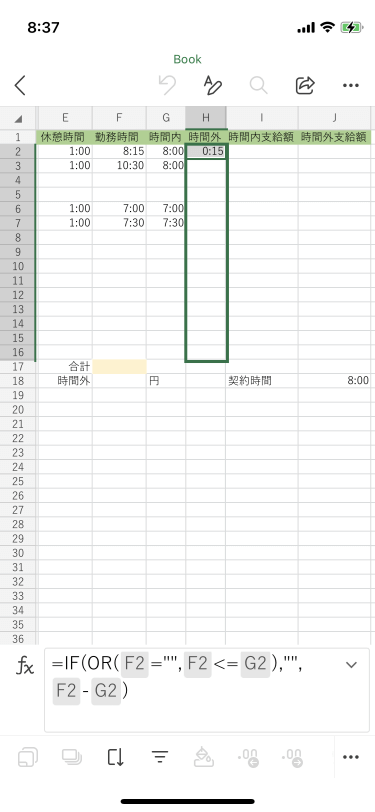
- 数式コピーされました。
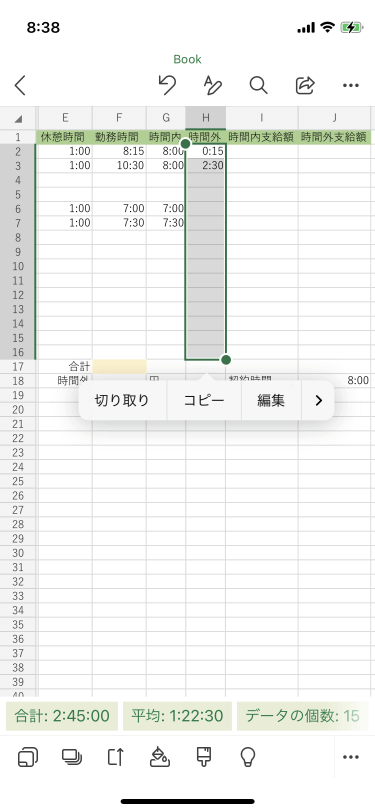
※執筆環境:Excel for iPhone バージョン 2.68
INDEX

